Renkforce RF-WC1080P1 Handleiding
Lees hieronder de 📖 handleiding in het Nederlandse voor Renkforce RF-WC1080P1 (4 pagina's) in de categorie Webcam. Deze handleiding was nuttig voor 95 personen en werd door 2 gebruikers gemiddeld met 4.5 sterren beoordeeld
Pagina 1/4
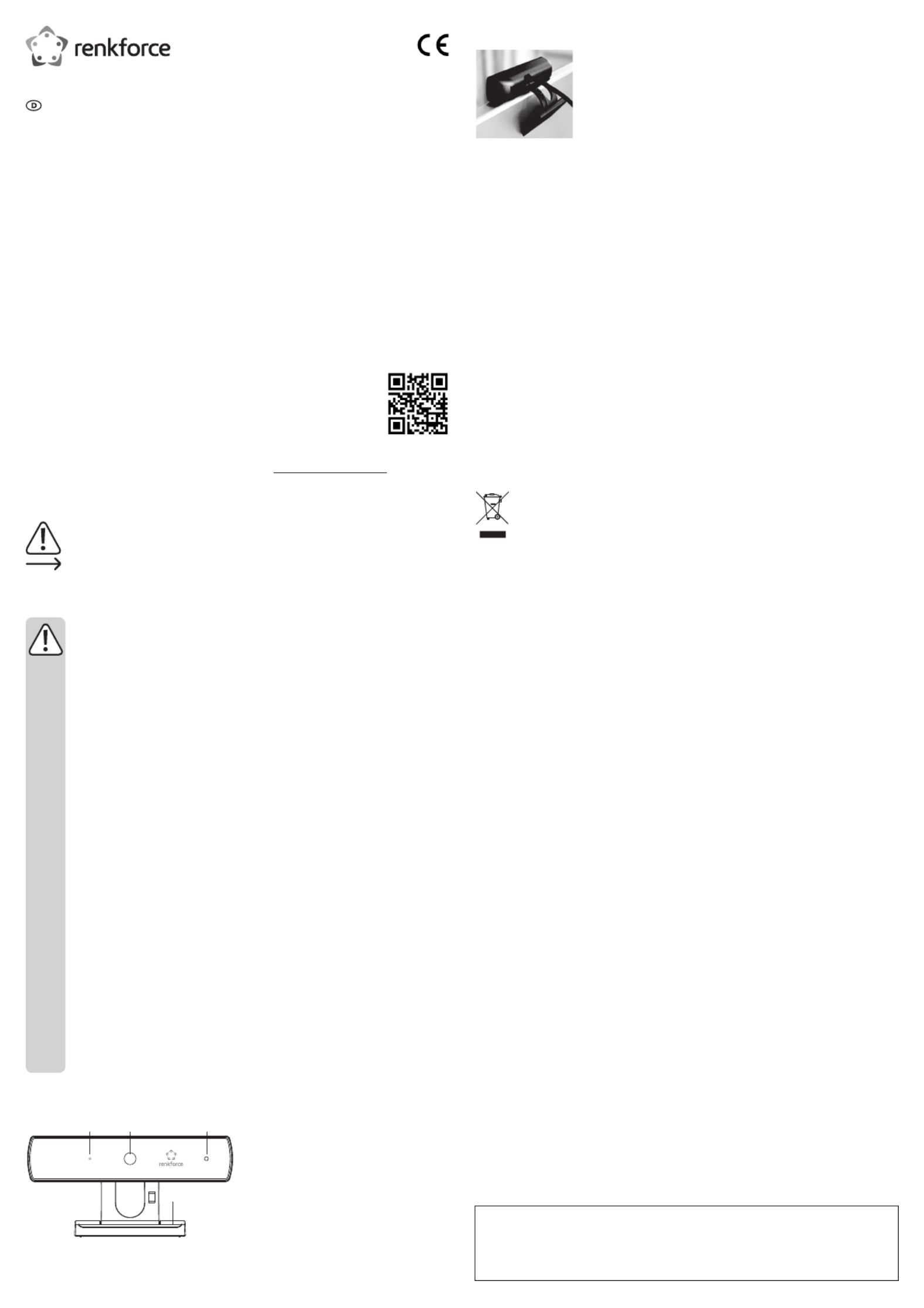
Befestigung am Monitor
• Platzieren Sie die Webcam an der gewünschten Stelle auf dem Monitor.
• Fixieren Sie die Webcam leicht mit der exiblen Halteklammer (4).
Inbetriebnahme
a) Plug and Play
• Verbinden Sie das Gerät mit einem USB-Anschluss (USB 2.0) Ihres Computers.
• Windows® startet die Installation der benötigten Treiber automatisch. Befolgen Sie die Anweisungen auf
dem Bildschirm.
• Sollten Sie Probleme bekommen, schlagen Sie in den Unterlagen zum Computer nach.
b) Betrieb
• Die Betriebs-LED (1) leuchtet, sobald die Webcam arbeitet.
• Starten Sie die Webcam-Anwendung, mit der Sie arbeiten möchten auf Ihrem angeschlossenen Computer.
Bei Mac-Systemen verwenden Sie z.B. die Anwendungen PhotoBooth oder FaceTime.
Pege und Reinigung
• Trennen Sie das Produkt vor jeder Reinigung von der Stromversorgung.
• Tauchen Sie das Produkt zur Reinigung nicht in Wasser.
• Verwenden Sie auf keinen Fall aggressive Reinigungsmittel, Reinigungsalkohol oder andere chemische
Lösungen, da dadurch das Gehäuse angegriffen oder gar die Funktion beeinträchtigt werden kann.
• Verwenden Sie ein trockenes, faserfreies Tuch zur Reinigung des Produkts. Achten Sie darauf, die
Linse (2) nicht zu verkratzen.
• Halten Sie die Mikrofonöffnung (3) frei von Schmutz und Fusseln.
Entsorgung
Elektronische Geräte sind Wertstoffe und gehören nicht in den Hausmüll. Entsorgen Sie das
Produkt am Ende seiner Lebensdauer gemäß den geltenden gesetzlichen Bestimmungen.
Sie erfüllen damit die gesetzlichen Verpichtungen und leisten Ihren Beitrag zum Umweltschutz.
Technische Daten
Stromversorgung .................................. über USB2.0
Betriebsstrom ....................................... max. 200 mA
Erfassungswinkel 65° (horizontal) ..................................
Kameraschwenk ................................... fest
Bildwiederholungsrate .......................... 30 fps
Video-Auösung max. 1920 x 1080 ...................................
Bildsensor ............................................. 1/2,7“ CMOS
Anschluss ............................................. USB2.0
USB-Kabellänge ................................... 200 (±3 cm)
Systemanforderungen .......................... IBM PC, kompatibler PC oder Laptop mit USB-Port
Pentium 1G oder höhere CPU, über 500 MB freier
Festplattenspeicher, RAM 256 MB, DirectX 9.0 VGA
Für HD 1080P Videoaufnahmen
2.4 GHz Intel Core™ 2Duo, 2 GB RAM, 1 GB freier
Festplattenspeicher
Mikrofon ................................................ eingebaut
Unterstützte Betriebssysteme ............... ab Windows XP®, ab Mac OS X 10.5, DirectX 9.0 VGA
Betriebsbedingungen ............................ 0 bis +40 ºC, 5 – 80 %
relative Luftfeuchte (nicht kondensierend)
Lagerbedingungen ................................ -20 bis +70 ºC, 5 – 85 %
relative Luftfeuchte (nicht kondensierend)
Abmessungen (B x H x T) 104 x 47 x 36 mm ...................
Gewicht .................................................103 g
Bedienungsanleitung
FULL-HD Webcam RF-WC1080P1
Best.-Nr. 1899867
Bestimmungsgemäße Verwendung
Die Webcam dient zur Aufnahme von Bildern und Videos in HD-Qualität und der Weiterleitung an einen
Computer zwecks Anzeige und ggf. weiterer Bearbeitung. Sie wird an einen USB2.0 Port eines Computers
angeschlossen.
Eine Verwendung ist nur in geschlossenen Räumen, also nicht im Freien erlaubt. Der Kontakt mit
Feuchtigkeit, z.B. im Badezimmer u.ä. ist unbedingt zu vermeiden.
Aus Sicherheits- und Zulassungsgründen dürfen Sie das Produkt nicht umbauen und/oder verändern.
Falls Sie das Produkt für andere Zwecke verwenden, als zuvor beschrieben, kann das Produkt beschädigt
werden. Außerdem kann eine unsachgemäße Verwendung Gefahren wie z.B. Kurzschluss, Brand, etc.
hervorrufen. Lesen Sie sich die Bedienungsanleitung genau durch und bewahren Sie diese auf. Reichen Sie
das Produkt nur zusammen mit der Bedienungsanleitung an dritte Personen weiter.
Das Produkt entspricht den gesetzlichen, nationalen und europäischen Anforderungen. Alle enthaltenen
Firmennamen und Produktbezeichnungen sind Warenzeichen der jeweiligen Inhaber. Alle Rechte
vorbehalten.
Lieferumfang
• Webcam
• Bedienungsanleitung
Aktuelle Bedienungsanleitungen
Laden Sie aktuelle Bedienungsanleitungen über den Link www.conrad.com/downloads herunter oder
scannen Sie den abgebildeten QR-Code. Befolgen Sie die Anweisungen auf der Webseite.
Symbol-Erklärung
Das Symbol mit dem Ausrufezeichen im Dreieck weist auf wichtige Hinweise in dieser
Bedienungsanleitung hin, die unbedingt zu beachten sind.
Das Pfeil-Symbol ist zu nden, wenn Ihnen besondere Tipps und Hinweise zur Bedienung
gegeben werden sollen.
Sicherheitshinweise
Lesen Sie sich die Bedienungsanleitung aufmerksam durch und beachten Sie
insbesondere die Sicherheitshinweise. Falls Sie die Sicherheitshinweise und die
Angaben zur sachgemäßen Handhabung in dieser Bedienungsanleitung nicht befolgen,
übernehmen wir für dadurch resultierende Personen-/Sachschäden keine Haftung.
Außerdem erlischt in solchen Fällen die Gewährleistung/Garantie.
a) Allgemein
• Das Produkt ist kein Spielzeug. Halten Sie es von Kindern und Haustieren fern.
• Lassen Sie das Verpackungsmaterial nicht achtlos liegen. Dieses könnte für Kinder zu einem
gefährlichen Spielzeug werden.
• Schützen Sie das Produkt vor extremen Temperaturen, direktem Sonnenlicht, starken
Erschütterungen, hoher Feuchtigkeit, Nässe, brennbaren Gasen, Dämpfen und
Lösungsmitteln.
• Setzen Sie das Produkt keiner mechanischen Beanspruchung aus.
• Wenn kein sicherer Betrieb mehr möglich ist, nehmen Sie das Produkt außer Betrieb und
schützen Sie es vor unbeabsichtigter Verwendung. Der sichere Betrieb ist nicht mehr
gewährleistet, wenn das Produkt:
- sichtbare Schäden aufweist,
- nicht mehr ordnungsgemäß funktioniert,
- über einen längeren Zeitraum unter ungünstigen Umgebungsbedingungen gelagert wurde
oder
- erheblichen Transportbelastungen ausgesetzt wurde.
• Gehen Sie vorsichtig mit dem Produkt um. Durch Stöße, Schläge oder dem Fall aus bereits
geringer Höhe wird es beschädigt.
• Beachten Sie auch die Sicherheitshinweise und Bedienungsanleitungen der übrigen Geräte,
an die das Produkt angeschlossen wird.
• Wenden Sie sich an eine Fachkraft, wenn Sie Zweifel über die Arbeitsweise, die Sicherheit
oder den Anschluss des Produkts haben.
• Lassen Sie Wartungs-, Anpassungs- und Reparaturarbeiten ausschließlich von einem
Fachmann bzw. einer Fachwerkstatt durchführen.
• Sollten Sie noch Fragen haben, die in dieser Bedienungsanleitung nicht beantwortet werden,
wenden Sie sich an unseren technischen Kundendienst oder an andere Fachleute.
Bedienelemente
1 2 3
4
1 Betriebs-LED
2 Kameralinse
3 Mikrofonöffnung
4 Flexible Halteklammer
Dies ist eine Publikation der Conrad Electronic SE, Klaus-Conrad-Str. 1, D-92240 Hirschau (www.conrad.com).
Alle Rechte einschließlich Übersetzung vorbehalten. Reproduktionen jeder Art, z. B. Fotokopie, Mikroverlmung, oder
die Erfassung in elektronischen Datenverarbeitungsanlagen, bedürfen der schriftlichen Genehmigung des Herausgebers.
Nachdruck, auch auszugsweise, verboten. Die Publikation entspricht dem technischen Stand bei Drucklegung.
Copyright 2019 by Conrad Electronic SE. *1899867_v4_0419_02_ds_m_4L

Attaching the webcam to a monitor
• Place the webcam in the desired position on the monitor.
• Use the exible clamp (4) to x the webcam in place.
Setup
a) Plug and Play
• Connect the device to a USB port (USB 2.0) on your computer.
• Windows® automatically starts the installation of the required drivers. Follow the on-screen instructions.
• If you experience problems, refer to your computer manual.
b) Operation
• The power LED (1) turns on when the webcam starts working.
• Launch the desired webcam software on your computer. On Mac computers you can use software such
as PhotoBooth or FaceTime.
Care and cleaning
• Disconnect the product before cleaning.
• Do not immerse the product in water.
• Never use aggressive detergents, rubbing alcohol or other chemical solutions, as these may damage the
housing or cause the product to malfunction.
• Use a dry, lint-free cloth to clean the product. Be careful not to scratch the lens (2).
• Keep the microphone opening (3) free from dirt and uff.
Disposal
Electronic devices are recyclable waste and must not be disposed of in household waste. At the
end of its service life, dispose of the product according to the relevant statutory regulations.
You thus full your statutory obligations and contribute to environmental protection.
Technical Data
Power supply Via USB2.0 ........................................
Operating current max. 200 mA ..................................
Detection angle ..................................... 65° (horizontal)
Camera panning Fixed position ...................................
Frame rate ............................................ 30 fps
Video resolution .................................... max. 1920 x 1080
Image sensor 1/2.7“ CMOS ........................................
Connection USB2.0 ...........................................
USB cable length ..................................200 (±3 cm)
System requirements ............................ IBM PC, compatible PC or laptop with USB port
Pentium 1G or higher CPU, at least 500 MB free storage space,
256 MB RAM, DirectX 9.0 VGA
For HD 1080P video recordings
2.4 GHz Intel Core™ 2Duo, 2 GB RAM, 1 GB free storage space
Microphone ........................................... Built-in
Supported operating systems Windows XP ............... ® and higher, Mac OS X 10.5 and higher,
DirectX 9.0 VGA
Operating conditions 0 to +40 ºC, 5–80 % .............................
relative humidity (non-condensing)
Storage conditions ................................ -20 to +70 ºC, 5–85 %
relative humidity (non-condensing)
Dimensions (W x H x D) 104 x 47 x 36 mm ......................
Weight .................................................. 103 g
Operating instructions
FULL-HD Webcam RF-WC1080P1
Item No. 1899867
Intended use
This webcam is designed to take images and record videos in HD quality and forward them to a computer for
display and further processing. It connects to a USB 2.0 port on a computer.
This product is intended for indoor use only. Do not use it outdoors. Contact with moisture (e.g. in a bathroom)
must be avoided under all circumstances.
For safety and approval purposes, do not rebuild and/or modify this product. Using the product for purposes
other than those described above may damage the product. In addition, improper use can cause hazards
such as a short circuit or re. Read the operating instructions carefully and store them in a safe place. Only
make this product available to third parties together with its operating instructions.
This product complies with statutory, national and European regulations. All company and product names
included herein are trademarks of their respective owners. All rights reserved.
Package contents
• Webcam
• Operating instructions
Up-to-date operating instructions
To download the latest operating instructions, visit www.conrad.com/downloads or scan the QR code on this
page. Follow the instructions on the website.
Explanation of symbols
The symbol with an exclamation mark in a triangle is used to highlight important information in
these operating instructions. Always read this information carefully.
The arrow symbol indicates special information and tips on how to use the product.
Safety information
Read the operating instructions and safety information carefully. If you do not follow the
safety instructions and information on proper handling in these operating instructions,
we will assume no liability for any resulting personal injury or damage to property. Such
cases will invalidate the warranty/guarantee.
a) General information
• The product is not a toy. Keep it out of the reach of children and pets.
• Do not leave packaging material lying around carelessly. It may become a dangerous
plaything for children.
• Protect the product from extreme temperatures, direct sunlight, strong jolts, high humidity,
moisture, ammable gases, vapours and solvents.
• Never expose the product to mechanical stress.
• If it is no longer possible to operate the product safely, stop using it and prevent unauthorised
use. Safe operation can no longer be guaranteed if the product:
- is visibly damaged,
- is no longer working properly,
- has been stored for extended periods in poor ambient conditions or
- has been subjected to any serious transport-related stress.
• Handle the product carefully. Jolts, impacts or a fall even from a low height may damage the
product.
• Always observe the safety instructions and operating instructions of any other devices which
are connected to the product.
• Consult a technician if you are not sure how to use or connect the product, or if you have
concerns about safety.
• Maintenance, modications and repairs must only be carried out by a technician or a specialist
repair centre.
• If you have any questions which are not answered in these operating instructions, contact our
technical support service or other technical personnel.
Operating elements
1 2 3
4
1 Power LED
2 Camera lens
3 Microphone opening
4 Flexible clamp
This is a publication by Conrad Electronic SE, Klaus-Conrad-Str. 1, D-92240 Hirschau (www.conrad.com).
All rights including translation reserved. Reproduction by any method (e.g. photocopying, microlming or capturing in
electronic data processing systems) requires prior written approval from the publisher. Reprinting, also in part, is
prohibited. This publication reects the technical status at the time of printing.
Copyright 2019 by Conrad Electronic SE. *1899867_v4_0419_02_ds_m_4L
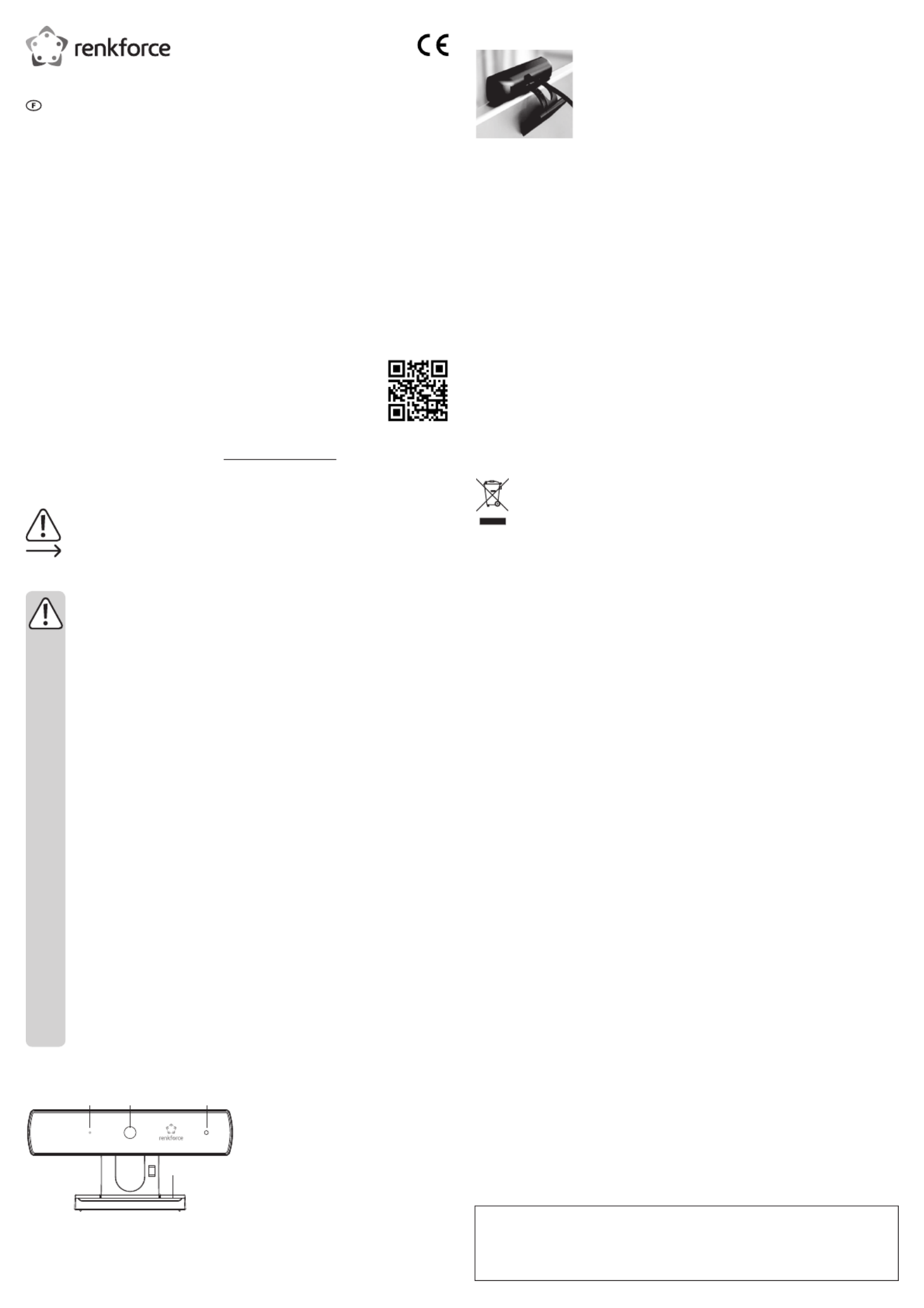
Fixation sur le moniteur
• Placez la webcam à l'endroit souhaité sur le moniteur.
• Placez facilement la webcam avec le clip de retenue exible (4).
Mise en service
a) Plug & Play
• Connectez l’appareil un port USB (USB 2.0) de votre ordinateur.
• Windows® démarre automatiquement l'installation du pilote nécessaire. Suivez les instructions à l'écran.
• Si vous rencontrez des problèmes, consultez la documentation de l'ordinateur.
b) Mise en service
• La LED de fonctionnement (1) s'allume dès que la webcam fonctionne.
• Lancez l’application de la Webcam, avec laquelle vous souhaitez travailler sur votre ordinateur connecté.
Pour les systèmes Mac, utilisez par exemple les applications de PhotoBooth ou FaceTime.
Entretien et nettoyage
• Débranchez toujours le produit avant de le nettoyer.
• Ne plongez pas le produit dans de l'eau pour le nettoyer.
• N’utilisez en aucun cas des produits de nettoyage abrasifs, de l’alcool ou d’autres produits chimiques pour
le nettoyage : cela risquerait d’endommager le boîtier, voire même de provoquer des dysfonctionnements.
• Pour nettoyer le produit, utilisez un chiffon sec et non pelucheux. Faites attention à ne pas rayer la
lentille (2).
• Veillez à ce que l’ouverture de microphone (3) soit exempt de poussières et de peluches.
Élimination des déchets
Les appareils électroniques sont des matériaux recyclables et ne doivent pas être éliminés avec
les ordures ménagères. En n de vie, éliminez l’appareil conformément aux dispositions légales
en vigueur.
Vous respectez ainsi les ordonnances légales et contribuez à la protection de l’environnement.
Données techniques
Alimentation ..........................................via USB2.0
Courant de fonctionnement 200 mA maxi ..................
Angle de détection par 65° (horizontal) ..........................
Appareil photo xe ......................................
Fréquence de rafraîchissement 30 ips ............
Résolution vidéo max. 1920 x 1080 ...................................
Capteur d’images 1/2,7“ CMOS .................................
Connexion USB2.0 ............................................
Longueur de câble USB ....................... 200 (±3 cm)
Exigences du système PC IBM, PC compatible ou ordinateur portable avec port USB ..........................
CPU Pentium 1G ou supérieur, plus de 500 Mo d’espace disque
disponible, RAM 256 Mo, DirectX 9.0 VGA
pour des enregistrements vidéo HD 1080P
Intel Core™ 2Duo, 2 GHz, 2 Go RAM, 1 Go d’espace disque
disponible
Microphone Intégrée ...........................................
Systèmes d'exploitation supportés à partir de Windows XP ....... ®, à partir de Mac OS X 10.5,
DirectX 9.0 VGA
Conditions de service 0 à +40 ºC, 5 - 80 % ...........................
humidité relative (sans condensation)
Conditions de stockage -20 à +70 ºC, 5 - 85 % ........................
humidité relative (sans condensation)
Dimensions (l x h x P) 104 x 47 x 36 mm ..........................
Poids ..................................................... 103 g
Mode d’emploi
Webcam Full HD RF-WC1080P1
N° de commande 1899867
Utilisation prévue
La webcam permet l'enregistrement de photos et vidéos en qualité HD et leur transfert vers un ordinateur
pour les afcher et éventuellement les traiter. Elle est connectée via un port USB2.0 d'un ordinateur.
L’utilisation est uniquement autorisée en intérieur, dans des locaux fermés ; l’utilisation en plein air est
interdite. Évitez impérativement tout contact avec l’humidité, par ex. dans la salle de bains, etc.
Pour des raisons de sécurité et d’homologation, toute transformation et/ou modication du produit est
interdite. Si vous utilisez le produit à d’autres ns que celles décrites précédemment, vous risquez de
l’endommager. Par ailleurs, une utilisation incorrecte peut être source de dangers (court-circuit, incendie,
etc.). Lisez attentivement le mode d’emploi et conservez-le. Ne donnez le produit à un tiers qu’accompagné
de son mode d’emploi.
Le produit est conforme aux exigences des directives européennes et nationales en vigueur. Tous les noms
d’entreprises et appellations de produits contenus dans ce mode d’emploi sont des marques déposées de
leurs propriétaires respectifs. Tous droits réservés.
Contenu
• Webcam
• Mode d'emploi
Mode d’emploi actualisé
Téléchargez un mode d’emploi récent via le lien www.conrad.com/downloads ou scannez le code QR ci-
contre. Suivez les instructions disponibles sur le site Internet.
Explication des symboles
Le symbole du point d’exclamation dans un triangle attire l’attention sur les consignes
importantes du mode d’emploi à respecter impérativement.
Le symbole de la èche précède les conseils et remarques spéciques à l’utilisation.
Consignes de sécurité
Lisez attentivement le mode d’emploi dans son intégralité, en étant particulièrement
attentif aux consignes de sécurité. Nous déclinons toute responsabilité en cas de
dommage corporel ou matériel résultant du non-respect des consignes de sécurité et
des instructions d’utilisation du présent mode d’emploi. En outre, la garantie est annulée
dans de tels cas.
a) Généralités
• Ce produit n’est pas un jouet. Gardez-le hors de portée des enfants et des animaux
domestiques.
• Ne laissez pas traîner le matériel d’emballage. Cela pourrait devenir un jouet très dangereux
pour les enfants.
• Gardez le produit à l'abri de températures extrêmes, de la lumière directe du soleil, de
secousses intenses, d'humidité élevée, d'eau, de gaz inammables, de vapeurs et de
solvants.
• N’exposez pas le produit à des contraintes mécaniques.
• Si une utilisation en toute sécurité n’est plus possible, cessez d’utiliser le produit et protégez-
le contre toute utilisation accidentelle. Une utilisation en toute sécurité n’est plus garantie si
le produit :
- présente des traces de dommages visibles,
- ne fonctionne plus comme il devrait,
- a été rangé dans des conditions inadéquates pendant une longue durée, ou
- a été transporté dans des conditions très rudes.
• Manipulez le produit avec précaution. Les chocs, les coups et les chutes, même d’une faible
hauteur, sufsent pour endommager l’appareil.
• Respectez également les informations concernant la sécurité et le mode d'emploi pour les
autres appareils connectés au produit.
• Adressez-vous à un technicien spécialisé si vous avez des doutes concernant le mode de
fonctionnement, la sécurité ou le branchement de l’appareil.
• Toute manipulation d’entretien, de réglage ou de réparation doit être effectuée par un
spécialiste ou un atelier spécialisé.
• Si vous avez encore des questions auxquelles ce mode d'emploi n'a pas su répondre, nous
vous prions de vous adresser à notre service technique ou à un expert.
Nomenclature
1 2 3
4
1 Voyant à LED
2 Objectif de la caméra
3 Ouverture du microphone
4 Clip de retenue exible
Ceci est une publication de Conrad Electronic SE, Klaus-Conrad-Str. 1, D-92240 Hirschau (www.conrad.com).
Tous droits réservés, y compris de traduction. Toute reproduction, quelle qu'elle soit (p. ex. photocopie, microlm,
saisie dans des installations de traitement de données) nécessite une autorisation écrite de l'éditeur. Il est interdit de
le réimprimer, même par extraits. Cette publication correspond au niveau technique du moment de la mise sous presse.
Copyright 2019 by Conrad Electronic SE. *1899867_v4_0419_02_ds_m_4L
Product specificaties
| Merk: | Renkforce |
| Categorie: | Webcam |
| Model: | RF-WC1080P1 |
| Kleur van het product: | Zwart |
| Gewicht: | 103 g |
| Breedte: | 104 mm |
| Diepte: | 36 mm |
| Hoogte: | 47 mm |
| Gebruikershandleiding: | Ja |
| Montagewijze: | Clip |
| Ondersteunde video-modi: | 1080p |
| Kijkhoek, horizontaal: | 65 ° |
| Maximale beeldsnelheid: | 30 fps |
| Resolutie bij opnamesnelheid: | 1920x1080@30fps |
| Certificering: | CE |
| Megapixels: | - MP |
| Ingebouwde flitser: | Nee |
| Interface: | USB |
| Maximale videoresolutie: | 1920 x 1080 Pixels |
| Ingebouwde microfoon: | Ja |
| Duurzaamheidscertificaten: | RoHS |
| Ondersteunt Windows: | Ja |
| Aantal microfoons: | 1 |
| Ondersteunt Mac-besturingssysteem: | Ja |
| Ondersteunt Linux: | Ja |
| Camera HD-type: | Full HD |
| Bewegingssensor: | Ja |
| Face tracking: | Ja |
| Minimale processorsnelheid: | 1 GHz |
| Laptopbeugel: | Nee |
| LCD-beugel: | Ja |
Heb je hulp nodig?
Als je hulp nodig hebt met Renkforce RF-WC1080P1 stel dan hieronder een vraag en andere gebruikers zullen je antwoorden
Handleiding Webcam Renkforce

20 December 2023

20 December 2023

24 April 2023

13 April 2023
Handleiding Webcam
- Webcam Philips
- Webcam HP
- Webcam Sony
- Webcam Panasonic
- Webcam Asus
- Webcam Canon
- Webcam Medion
- Webcam Pioneer
- Webcam Topcom
- Webcam Yealink
- Webcam A4tech
- Webcam Airlive
- Webcam Albrecht
- Webcam Alecto
- Webcam Aluratek
- Webcam Anker
- Webcam AOpen
- Webcam Aukey
- Webcam Axis
- Webcam Basetech
- Webcam BenQ
- Webcam D-Link
- Webcam Dell
- Webcam Denver
- Webcam Digitus
- Webcam Easypix
- Webcam Elgato
- Webcam Elro
- Webcam Eminent
- Webcam Envivo
- Webcam Ewent
- Webcam Foscam
- Webcam Gembird
- Webcam Genius
- Webcam Hama
- Webcam Hikvision
- Webcam Icy Box
- Webcam IHome
- Webcam Iluv
- Webcam Insta360
- Webcam Interlogix
- Webcam Ipevo
- Webcam Kodak
- Webcam Kogan
- Webcam KONFTEL
- Webcam Konig
- Webcam Konig Electronic
- Webcam Lenovo
- Webcam Logitech
- Webcam Lorex
- Webcam Manhattan
- Webcam Media-tech
- Webcam Microsoft
- Webcam Midland
- Webcam Mylife
- Webcam Nedis
- Webcam Plantronics
- Webcam Prestigio
- Webcam Pyle
- Webcam Razer
- Webcam Rollei
- Webcam Sennheiser
- Webcam Silvercrest
- Webcam Sitecom
- Webcam Sweex
- Webcam Targus
- Webcam TP Link
- Webcam Trust
- Webcam Viewsonic
- Webcam Vivanco
- Webcam Vivotek
- Webcam Vizio
- Webcam Wanscam
- Webcam Webcamxp
- Webcam Xtorm
- Webcam Y-cam
- Webcam Zalman
- Webcam Creative
- Webcam Exibel
- Webcam NGS
- Webcam Niceboy
- Webcam Sandberg
- Webcam Steren
- Webcam T'nB
- Webcam Kunft
- Webcam Conceptronic
- Webcam Tracer
- Webcam Aplic
- Webcam Hamlet
- Webcam Adesso
- Webcam Bazoo
- Webcam Micro Innovations
- Webcam Vivolink
- Webcam Arozzi
- Webcam Ozone
- Webcam Savio
- Webcam SIIG
- Webcam Sven
- Webcam Day
- Webcam Tripp Lite
- Webcam Nilox
- Webcam Approx
- Webcam Canyon
- Webcam Lindy
- Webcam AVerMedia
- Webcam Lumens
- Webcam ELO
- Webcam ProXtend
- Webcam Dahua Technology
- Webcam AV:link
- Webcam Speed-Link
- Webcam IC Intracom
- Webcam Fanvil
- Webcam Prowise
- Webcam JPL
- Webcam AbleNet
- Webcam MEE Audio
- Webcam ModeCom
- Webcam AVer
- Webcam ITek
- Webcam Mitsai
- Webcam InLine
- Webcam V7
- Webcam J5create
- Webcam Sygonix Connect
- Webcam Perfect Choice
- Webcam OBSBOT
- Webcam Shoplace
- Webcam Acme Made
- Webcam Acme United
- Webcam WyreStorm
- Webcam VisionTek
- Webcam ALC
- Webcam HuddleCamHD
- Webcam PTZ Optics
- Webcam Cyber Acoustics
Nieuwste handleidingen voor Webcam

4 Maart 2025

7 Februari 2025

7 Februari 2025

14 December 2024

14 December 2024

4 December 2024

3 December 2024

3 December 2024

24 November 2024

17 November 2024